Οι χρήστες που έκαναν πρόσφατα αναβάθμιση σε iPhone 13 ή ανώτερα μοντέλα πρέπει να επαναφέρουν τις ρυθμίσεις στη νέα τους συσκευή. Ορίστε το Apple ID τους και κάντε check in στους λογαριασμούς τους για να ταξινομήσετε τα πάντα σε αυτό. Ωστόσο, καθώς οι χρήστες συνεχίζουν να μεταφέρουν τα δεδομένα τους από την παλιά τους συσκευή σε μια νέα ή απλώς εργάζονται στις Ρυθμίσεις, έχουν υποβάλει πολλά παράπονα, ότι έχουν κολλήσει στη ρύθμιση του Apple ID τους σε συσκευές της σειράς iPhone 13.
Καθώς προσπαθούν να ρυθμίσουν το Apple ID στο iPhone 13/ 13 Pro/ 13 mini, διαρκεί πολύ περισσότερο από το συνηθισμένο, ενώ λέει ότι θα διαρκέσει μόνο λίγα λεπτά. Τώρα, αυτό μπορεί να συμβεί λόγω του κατακλυσμένου διακομιστή Apple ή μπορεί επίσης να υπάρχουν και άλλα ζητήματα. Επομένως, εάν είναι το ίδιο πρόβλημα που αντιμετωπίζετε, τότε ενδέχεται να έχουμε κάποιες επιδιορθώσεις ή λύσεις που θα σας βοηθήσουν να ξεφύγετε από αυτό το ζήτημα. Διαβάστε για να μάθετε πώς να διορθώσετε το κόλλημα κατά τη ρύθμιση του Apple ID σας στο iPhone 13/ 13 Pro/ 13 Mini.
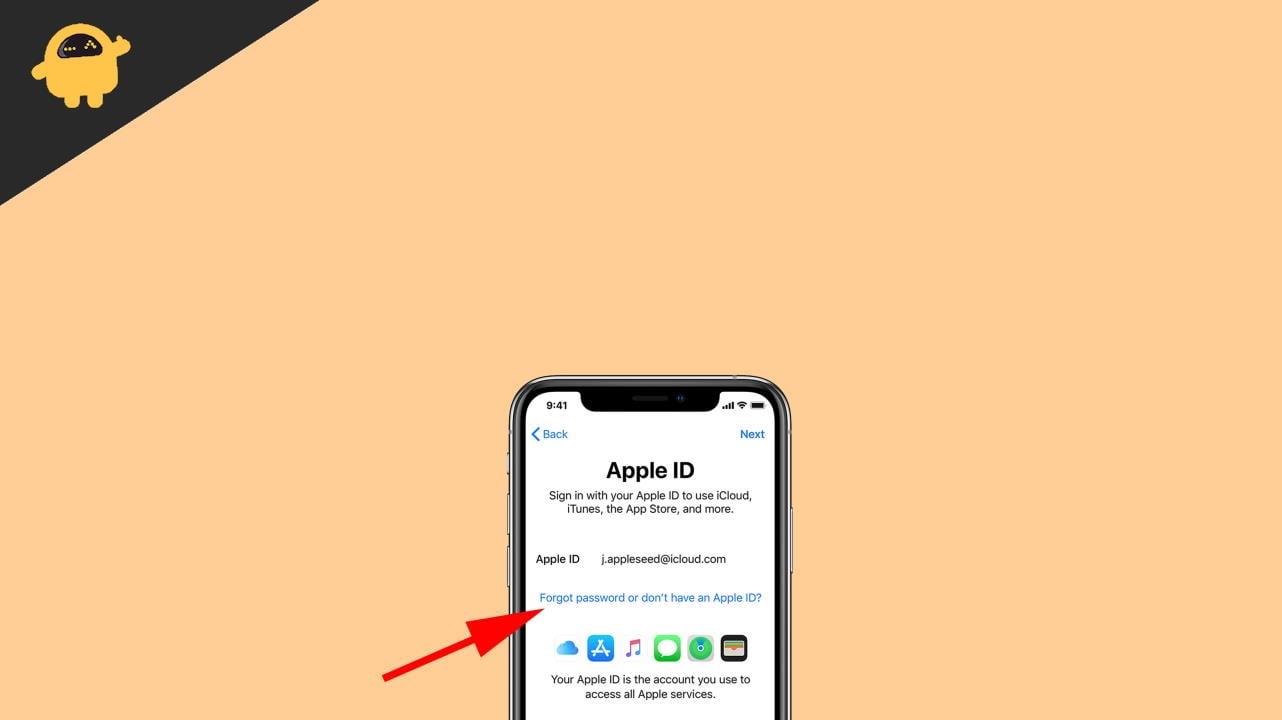
Πώς να διορθώσετε το κόλλημα κατά τη ρύθμιση του Apple ID σας στο iPhone 13/13 Pro/13 Mini;
Υπάρχουν μερικές λύσεις που θα εξετάσουμε σε αυτό το άρθρο. Αν προσπαθείτε να ρυθμίσετε το Apple ID σας στο νέο σας iPhone 13 αλλά κολλάτε στο ίδιο μέρος ξανά και ξανά, τότε ορίστε τι πρέπει να δοκιμάσετε.
1. Αναγκαστική επανεκκίνηση του iPhone
Για όσους δεν είναι πραγματικά tech-geeky, αυτό το κόλπο αξίζει να το δοκιμάσετε καθώς δεν απαιτεί υπολογιστή. Απλώς κάντε επανεκκίνηση της συσκευής σας iOS και ελέγξτε εάν αυτό επιλύει το πρόβλημα ή όχι. Τα βήματα για την αναγκαστική επανεκκίνηση του iPhone 13/ 13 Pro/ 13 Mini δίνονται παρακάτω:
- Πρώτα, πατήστε και αφήστε το κουμπί αύξησης της έντασης ήχου.
- Στη συνέχεια, πατήστε και αφήστε ξανά το κουμπί Μείωση έντασης.
- Τέλος, πατήστε και κρατήστε πατημένο το πλευρικό κουμπί μέχρι να εμφανιστεί το λογότυπο της Apple στην οθόνη.
Μόλις επανεκκινηθεί η συσκευή, ελέγξτε αν το πρόβλημα εξακολουθεί να υφίσταται. Εάν ναι, τότε πρέπει να μεταβείτε στην επόμενη επιδιόρθωση που αναφέρεται παρακάτω.
Διαφημίσεις
Διαφήμιση
6 τρόποι για να «διορθώσετε την τελευταία γραμμή που δεν είναι πλέον διαθέσιμη» στο iPhone 13
Αναφορά: iPhone 13, 13 Pro, 13 Pro Max η οθόνη μετατρέπεται σε ροζ ζήτημα
2. Επαναφορά iPhone χρησιμοποιώντας το iTunes
Αυτή η επιδιόρθωση θα απαιτήσει έναν υπολογιστή, επομένως βεβαιωθείτε ότι έχετε έναν και συνδεθείτε στο iTunes στον υπολογιστή/Mac σας. Τα βήματα είναι αρκετά απλά και πρέπει να μπορείτε να το κάνετε εύκολα αν απλώς ακολουθήσετε τα παρακάτω βήματα.
- Εκκινήστε το iTunes στον υπολογιστή/Mac σας.
- Συνδέστε το iPhone σας στον υπολογιστή σας.
- Θέστε το iPhone σε λειτουργία ανάκτησης. Απλώς πατήστε και αφήστε το κουμπί Αύξηση έντασης και στη συνέχεια το κουμπί Μείωση έντασης. Στη συνέχεια, πατήστε και κρατήστε πατημένο το Πλαϊνό κουμπί μέχρι να εμφανιστεί στην οθόνη το σήμα σύνδεσης με τον υπολογιστή.
- Μόλις το iTunes αναγνωρίσει τη συσκευή σας, θα σας προτείνει είτε να ενημερώσετε είτε να επαναφέρετε τη συσκευή σας.
- Κάντε κλικ στο κουμπί Επαναφορά.
- Κάντε ξανά κλικ στο Restore and Update.
- Κάντε κλικ στο επόμενο και αποδεχτείτε τους Όρους και τις Προϋποθέσεις.
- Το iTunes θα κατεβάσει και θα φορτώσει το υλικολογισμικό iOS στο iPhone 13 σας.
- Μόλις φορτωθεί με επιτυχία, μπορείτε να ξεκινήσετε από την αρχή και ελπίζουμε ότι αυτό θα επιλύσει τα προβλήματά σας.
3. Επαναφορά εργοστασιακών ρυθμίσεων iPhone 13 ή νεότερες εκδόσεις
Εάν αντιμετωπίζετε προβλήματα με την επαναφορά μέσω του iTunes, τότε πρέπει να δοκιμάσετε να χρησιμοποιήσετε ένα εργαλείο ανάκτησης iOS. Μπορείτε να χρησιμοποιήσετε οποιοδήποτε εργαλείο προτιμάτε, απλά βεβαιωθείτε ότι το κάνετε σωστά. Αποκτήστε το λογισμικό επισκευής στον υπολογιστή σας. Συνδέστε το iPhone σας στον υπολογιστή σας και βάλτε το σε λειτουργία ανάκτησης. Τώρα, απλώς επαναφέρετε τις εργοστασιακές ρυθμίσεις της συσκευής σας και κατεβάστε το iOS για το iPhone 13 σας. Μόλις τελειώσετε, τώρα μπορείτε να ρυθμίσετε το Apple ID σας από την αρχή και αυτή τη φορά δεν θα πρέπει να κολλήσει όπως στις προηγούμενες περιπτώσεις.
συμπέρασμα
Ας ελπίσουμε ότι αυτές είναι αρκετές λύσεις για να σας βοηθήσουν να διορθώσετε το κόλλημα στη ρύθμιση της Apple ID σας. Αυτά τα κόλπα έχουν λειτουργήσει καλά μέχρι στιγμής και θα πρέπει επίσης να κάνουν το κόλπο και στην περίπτωσή σας. Ωστόσο, εάν κατά τύχη κανένα από αυτά τα κόλπα δεν σας βοηθήσει πραγματικά, ίσως να θέλετε να επικοινωνήσετε με την υποστήριξη της Apple για να βρείτε μια γρήγορη λύση στο πρόβλημα. Εάν αυτό το άρθρο σας βοήθησε, φροντίστε να αφήσετε ένα σχόλιο παρακάτω και να αναφέρετε ποια επιδιόρθωση λειτούργησε για εσάς.








